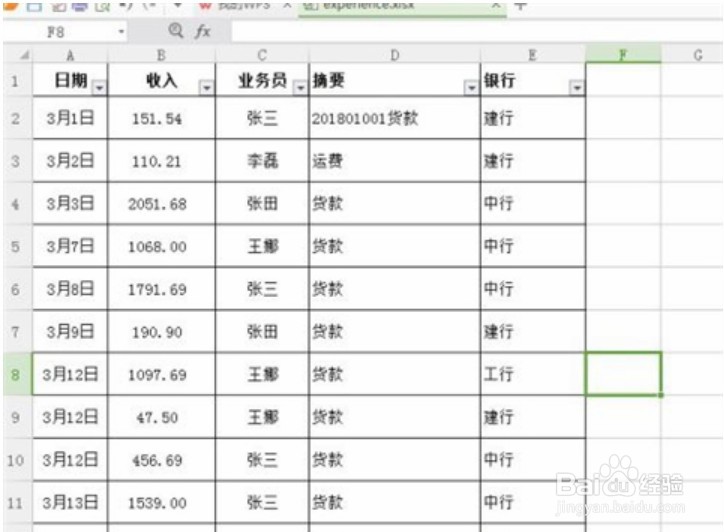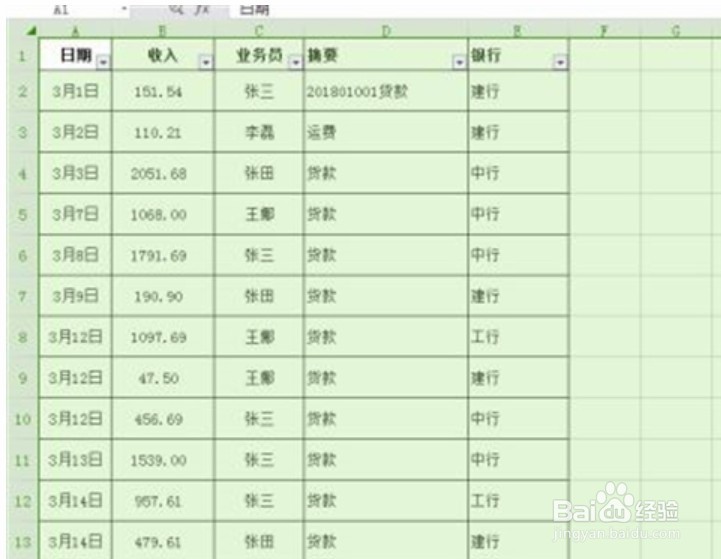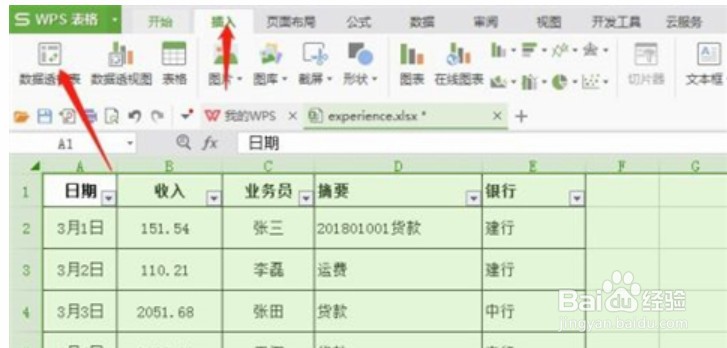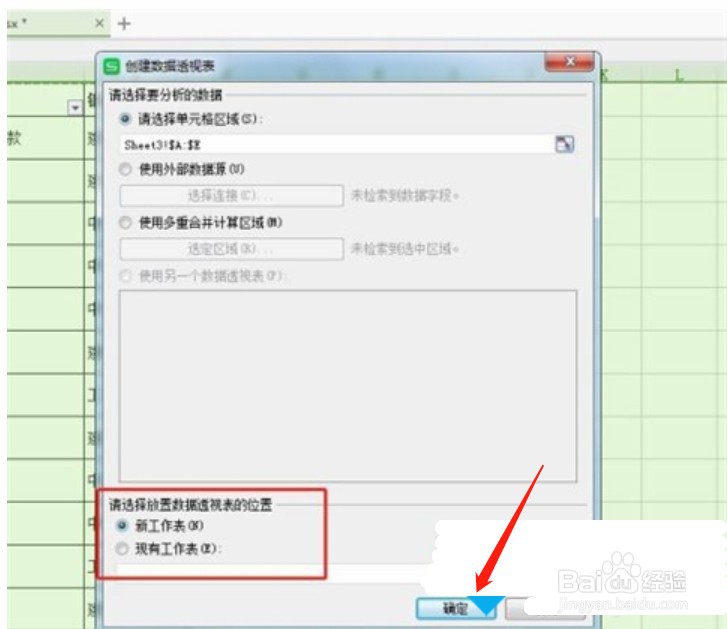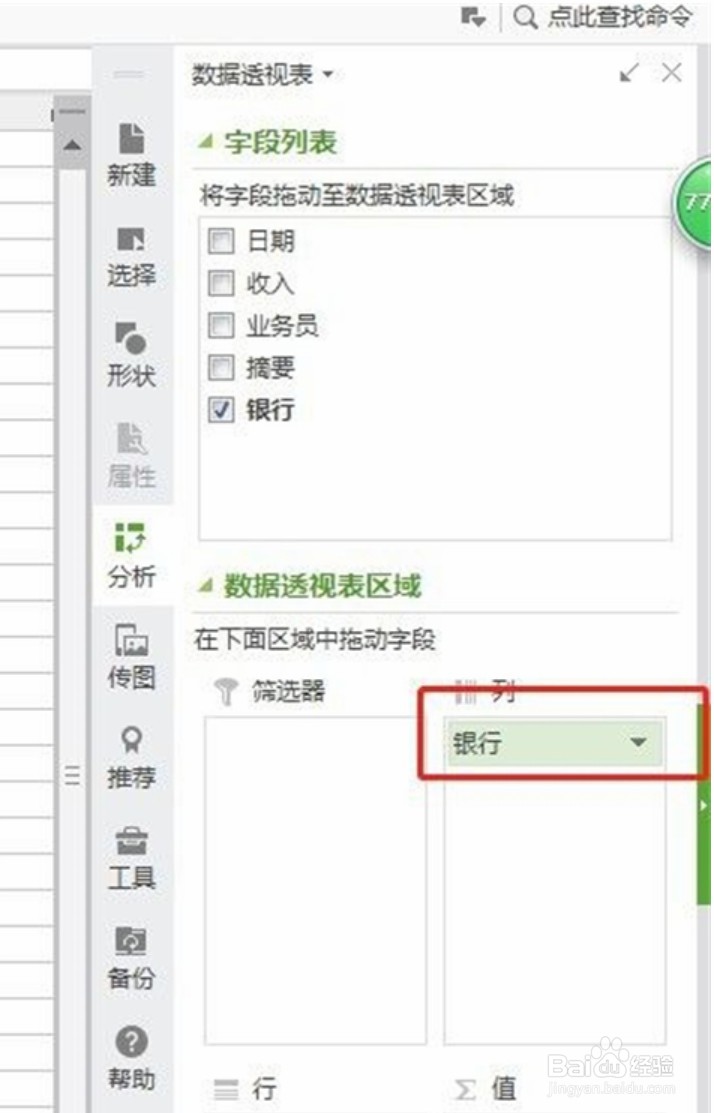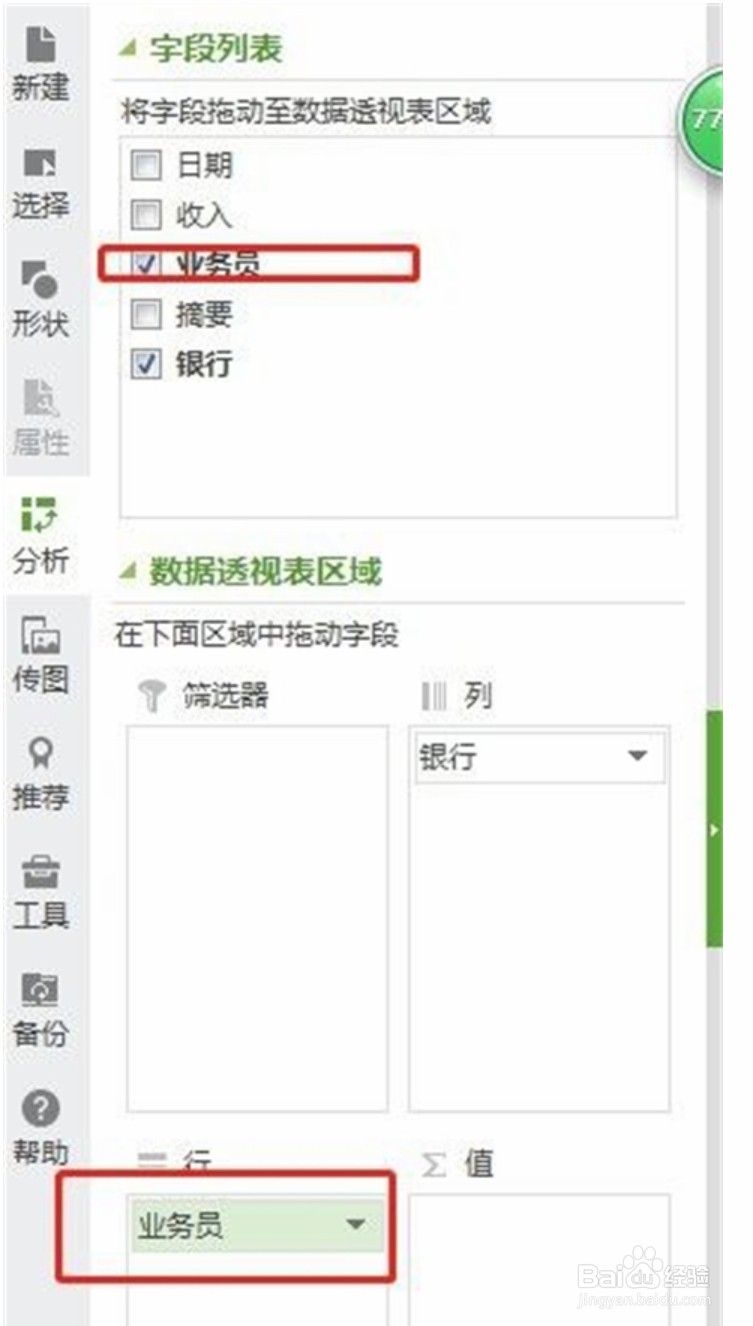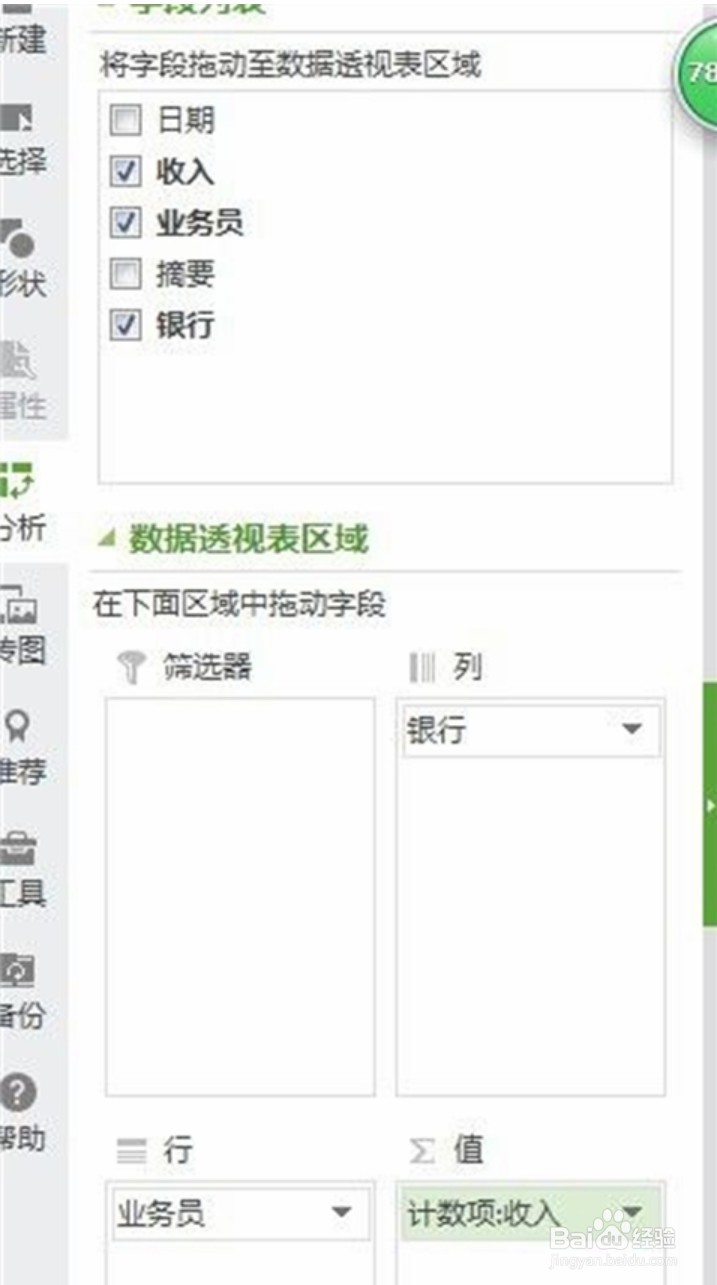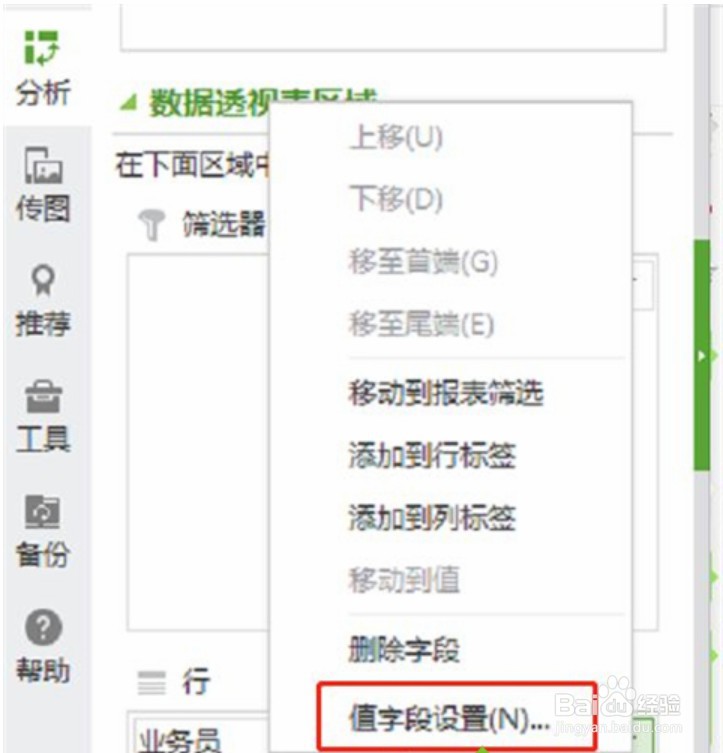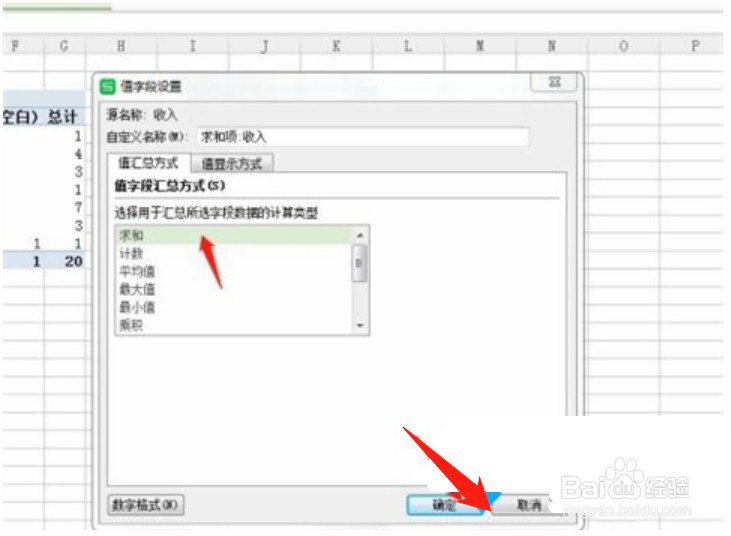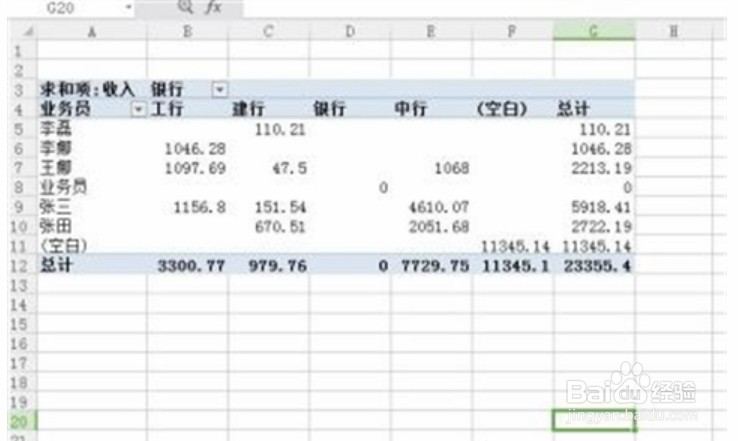Excel数据透视表怎么做
1、如图所示,我想在这个Excel表中做数据透视表,使其能清楚地看到每个业务员在每个银行地收入情况;
2、先用鼠标选中整个Excel表格;
3、点击工具栏的 插入,然后点击下方的插入数据透视表;
4、你可以把插入的数据透视表放在新的工作表或者现有的工作表,然后点击下方的确定;
5、它会跳出数据透视表的一些摘要,然后把“银行”拉到“列”中;
6、把“业务员”拉在“行”上面;
7、然后把“收入”拉入“值”的选项中;
8、然后下拉 刚才拖入在“值”选项中的“收入”,在跳出来的选项中点击“值字段设置”;
9、在跳出来的对话框中点击“求和”,然后点击确定;
10、此时想要的数据透视表就做好了。
声明:本网站引用、摘录或转载内容仅供网站访问者交流或参考,不代表本站立场,如存在版权或非法内容,请联系站长删除,联系邮箱:site.kefu@qq.com。
阅读量:94
阅读量:77
阅读量:26
阅读量:30
阅读量:62